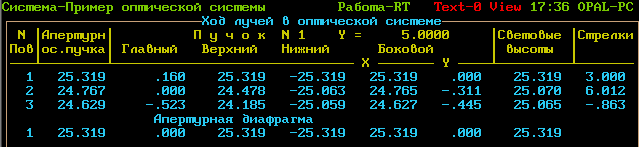|
|
|||||


|
|||||
|
| |||||
Лабораторная работа №3.
|
|
Чтение оптической системы. При выборе этого пункта на экране отображается текущее имя оптической системы и текущий путь к архиву оптических систем. Во втором окне отображаются имена оптических систем (файлов с расширением «.opj»), содержащихся в этом архиве. Действия по нажатию функциональных клавиш отображаются в строке подсказки в нижней части экране. Запись оптической системы - запись оптической системы в файл. |
 |
| Новая оптическая система - создание новой оптической системы. При создании новой оптической системы необходимо указать ее класс: центрированная или пространственная. На лабораторных работах по «Введению в прикладную и компьютерную оптику» оптические системы всегда центрированные. |  |
Печать - печать характеристик оптической системы или сохранение их в файле в текстовом формате. Вывод оптической системы может осуществляться на принтер или в файл. Если принтер выключен или отсутствует, предлагается сохранить описание оптической системы в файле.
Установить путь в архив - изменение пути к подкаталогу, в котором хранятся файлы с оптическими системами пользователя. Необходимо указать полный путь к новому подкаталогу, включая имя жесткого диска. Вновь установленный путь будет использоваться до выхода из OPAL-а или до следующего изменения.
![]()
|
Библиотека оптических систем - чтение оптической системы из библиотеки оптических систем. Файлы в библиотеке оптических системам разделены по категориям (например, LENS – объективы фотоаппаратов, MICROLEN – микрообъективы, и т.д.) и снабжены комментарием с краткими характеристиками системы. Можно прочитать из библиотеки любою оптическю систему из категории LENS, например, Индустар-7. |
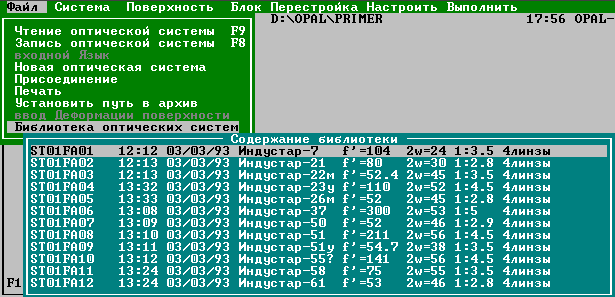 |
|
Основные операции по работе с оптической системой объединены в пункт меню «Система». В пункте меню |
 |
Наименование - текстовое поле, содержащее название и краткое описание оптической системы.
Параметры предмета. При описании предмета необходимо определить следующие его характеристики:

Параметры изображения:
Задание величины предмета или изображения. Можно задавать либо величину предмета, либо величину изображения. Выбор производится переключением значения текстового поля «Величина предмета» / «Величина изображения». В зависимости от типа предмета или изображения его величина имеет разный смысл и единицы измерения.
Апертурная диафрагма и входной зрачок. Положение апертурной диафрагмы описывается двумя величинами:
Вместо положения апертурной диафрагмы можно задать положение входного зрачка путем переключения значения поля «Диафрагма». При этом в поле ND появляется признак 999, а SD трактуется как положение входного зрачка.
Апертуры. Задание апертур возможно несколькими способами:
Переключение между способами производится в текстовом поле «Передняя апертура/ Задняя апертура/ Высота по Y». Значение апертуры задается в соседнем поле.
| Основные спектральные характеристики оптической системы. Рабочие длины волн оптической системы задаются в поле «Длины волн». Значения длин волн можно либо задавать самостоятельно, либо выбирать из списка стандартных длин волн. В пункте «Стандартные длины волн» перечислены стандартные длины волн и соответствующие им обозначения. В колонке «Номер» расположено перемещаемое поле, с помощью которого производится выбор: оно устанавливается напротив выбранной длины волны, затем в него вводится номер, под которым эта длина волны будет занесена в окно «Длины волн», и нажимается клавиша «Enter». Длины волн нумеруются, начиная с нулевой. |  |
В пункте меню «Система -> Конструктивные параметры» задаются основные конструктивные параметры оптической системы (радиусы, осевые расстояния, световые высоты,
оптические среды). Конструктивные параметры записываются в виде таблицы, в которой по строкам располагаются поверхности, а по столбцам – ее различные параметры.
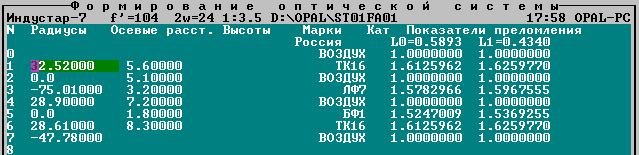

В пункте меню «Система -> Параксиальные характеристики» отображаются вычисленные параксиальные характеристики системы. Кроме кардинальных отрезков оптической
системы (F, F', sF, sF', sH, sH') в этом пункте вычисляются длина оптической системы (L), передний и заданий отрезки (s, s'), положение плоскости Гаусса (s'G), обобщенное увеличение (V) и положение
зрачков (sP, sP'). Кардинальные отрезки и длина определяются для основной длины волны, для остальные величины определяются также для дополнительных длин волн. Чтобы вычислить параксиальные характеристики
части оптической системы ее надо выделить при помощи клавиши «F7» (для отмены отметки повторно нажать «F7»). Выделенная часть оптической системы должна быть непрерывной.

«Перестройка» – предназначено для преобразований всей оптической системы или ее части. Доступно только тогда, когда на экране отображена таблица конструктивных параметров.

Для работы с частью оптической системы ее надо выделить при помощи клавиши «F7» (для отмены отметки повторно нажать «F7»). Выделенная часть оптической системы должна быть непрерывной.
При вставке и перемещении поверхностей они вставляются перед поверхностью, на которой в данный момент находится курсор. Если в системе нет отмеченных поверхностей, то появляется запрос на выполнение действия (оборачивания, масштабирования, пересчета радиусов) над всей системой. При оборачивании и масштабировании оптической системы соответственно меняются параметры предмета, изображения и диафрагмы.
Чтобы проанализировать качество оптичекой системы необходимо перейти в режим анализа аберраций. Это можно сделать через пункт меню «Выполнить -> Анализ аберраций».
Во всех блоках анализа экран делится на несколько областей (окон), которые имеют фиксированный размер и расположение. Каждое окно имеет заголовок, расположенный в его верхней строке, активное окно выделяется цветом заголовка. В нижней строке экрана (строке подсказки) отображаются функции основных горячих клавиш, наиболее полезные из них:
Вывод результатов анализа может производиться в нижнее окно или на полный экран. Переключение между окном меню и окном редактирования происходит по клавишам «Tab» либо «Esc». При нажатии «Esc» сделанные в окне редактирования изменения отменяются. Подсказка по пользованию оконной системой вызывается комбинацией клавиш «Alt»+«F1».
Выходные данные могут быть представлены в текстовой или графической форме. Переключение между этими режимами выполняется клавишей «F6». Для некоторых пунктов меню может существовать
только один из режимов вывода. Если выводимые данные содержат больше строк или колонок, чем умещается в окне вывода, можно просматривать текст с помощью клавиш управления курсором.
Рассмотрим вначале пункт Ход лучей в оптической системе. В графическом режиме происходит отображение рисунка оптической системы и хода лучей.

Управление количеством лучей производится в окне «Edit» в полях:
В процессе просмотра хода лучей можно выделить фрагмент рисунка (появление рамки – «Space», выделение – «Enter»), вызвать измеритель «Alt»+«Space». Подсказки по дополнительным возможностям просмотра находятся в нижней строке экрана.
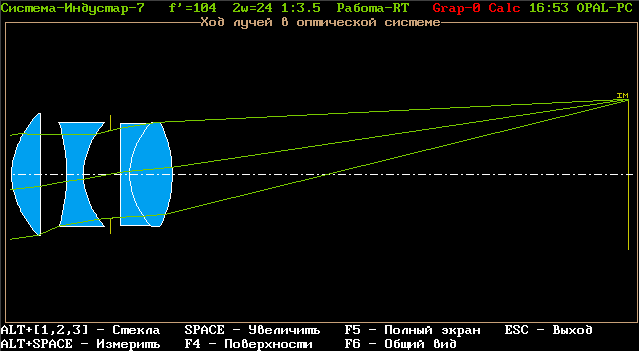
В текстовом режиме выводятся координаты апертурного луча на каждой поверхности, максимальные световые высоты на поверхностях, стрелки прогиба на этих высотах, а также для указанного в поле «Пучок» окна «Edit» внеосевого пучка координаты на каждой поверхности главного, верхнего, нижнего и бокового габаритных лучей.